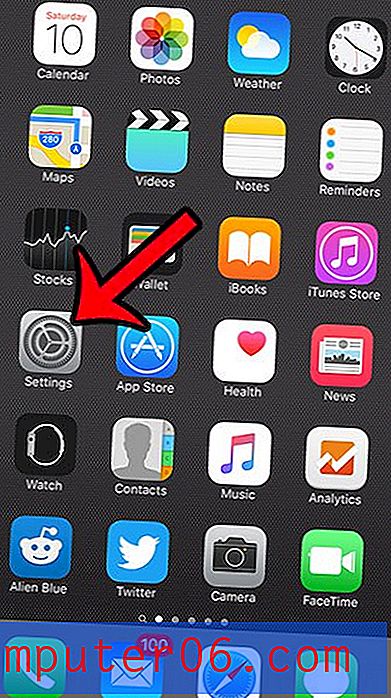Slik slår du av systemhaptics på en iPhone 7
Sist oppdatert: 16. april 2019
Hvis du har byttet til iPhone 7 fra en tidligere iPhone-modell, har du kanskje lagt merke til at Hjem-knappen er litt annerledes. Dette er mest tydelig når du først konfigurerer enheten, og får muligheten til å velge hvordan Hjem-knappen reagerer på berøringen. Dette er en del av Haptics-systemet på enheten, som erstatter den forrige Hjem-knappen med en som er drevet av programvare, i stedet for å være en mekanisk komponent.
Den nye Haptic Home-knappen kan gi tilbakemeldinger som etterligner den forrige mekaniske Hjem-knappen, men du kan synes at du ikke liker den. Opplæringen vår nedenfor vil vise deg hvordan du finner innstillingen på din iPhone 7 som vil slå av denne Haptic tilbakemeldingen fullstendig.
Hva er System Haptics på en iPhone?
Denne funksjonen finnes på nyere iPhone-modeller, og er ment å etterligne ytelsen til en ekte knapp. Hjem-knappen på nyere iPhones er forskjellig fra tradisjonelle knapper, og tilbakemeldingen og responsen du føler med denne nye knappen er faktisk generert av programvare.
Disse haptikerne er ansvarlige for alt du føler når du berører Hjem-knappen. Dette inkluderer vibrasjoner, den etterlignede følelsen av knappen som trykkes, og eventuelle responsive kraner.
Slik aktiverer eller deaktiverer du systemhaptics på en iPhone
- Åpne Innstillinger .
- Velg Sounds & Haptics .
- Bla ned og trykk på knappen til høyre for System Haptics for å slå den på eller av.
For ytterligere informasjon, inkludert bilder for disse trinnene, fortsett til delen nedenfor.
Endre innstillingen for systemhaptics i iOS 10
Trinnene i denne guiden ble utført på en iPhone 7 Plus, i iOS 10. Haptics-innstillingen kan når som helst slås av eller på. Merk at hvis du ønsker å justere Haptics-innstillingen, i stedet for å slå den av, kan du finne det alternativet ved å gå til Innstillinger> Generelt> Hjem-knapp . Men for å deaktivere Haptics-alternativet på din iPhone fullstendig, følg trinnene nedenfor.
Trinn 1: Åpne Innstillinger- menyen.

Trinn 2: Bla ned og trykk på alternativet Lyder og haptikk .
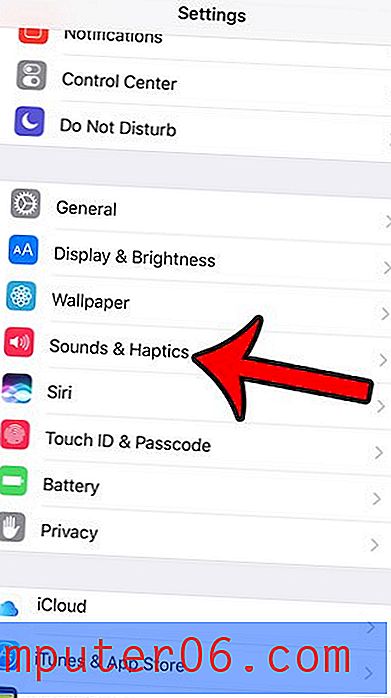
Trinn 3: Bla til bunnen av menyen og trykk på knappen til høyre for System Haptics . Innstillingen er slått av når det ikke er grønn skyggelegging rundt knappen. Det er slått av på bildet under.
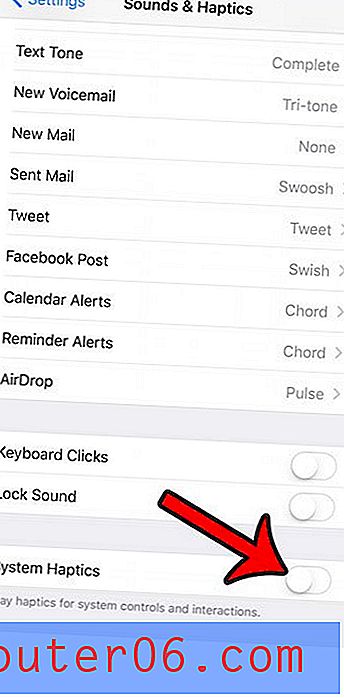
IOS 10-oppdateringen har mange interessante funksjoner, inkludert en som lar din iPhone automatisk administrere musikkbiblioteket ditt, basert på gjenværende lagring. Klikk her og se hvilken innstilling du vil aktivere for å konfigurere denne lagringsadministrasjonen.